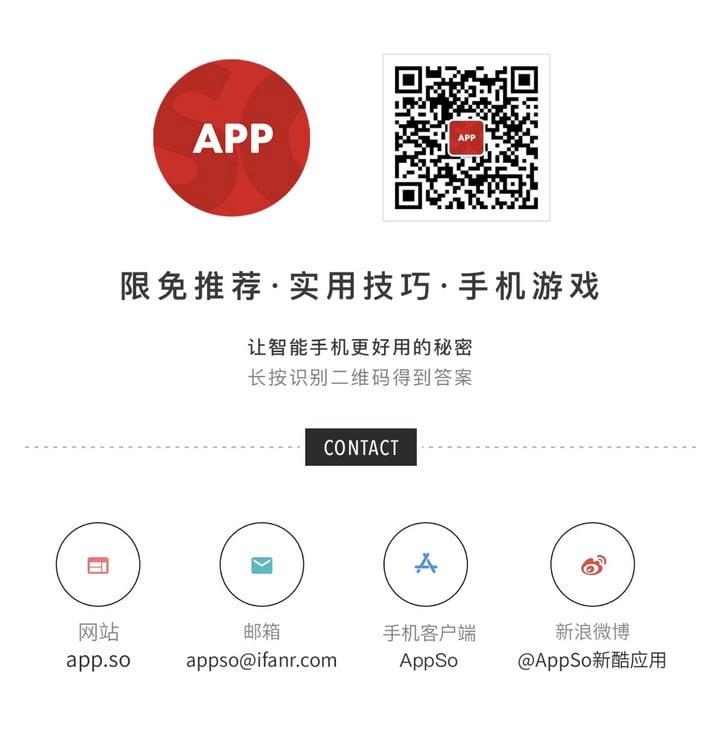收下这个夏季降温大法,拯救你的「烫手」电脑 | 有用功
夏天来了,对于电脑重度用户来说,电脑过热的噩梦也在一步步逼近。

为了让我们的电脑「长命百岁」,有没有办法给心爱的电脑「降温」呢?下面 AppSo 就给大家支几招。
懒人目录
- 最通用:小物件+散热架
- App:smcFanControl
- 和 Flash 说再见
最通用:小物件+散热架
大多数电脑过热的原因,都是没有让它可以好好地散热。因而要解决过热问题的最好方法,就是为它提供散热的环境。
1. 确保电脑后部无遮挡
因为许多电脑的散热方向都是由电脑向后部散发的,因而要保证电脑的后部没有遮挡,比如说不要把电脑仅挨着墙放置都等,这样才能保证电脑可以正常散热。
2. 将电脑架起
另一个办法就是加快电脑散热的速度,如果出现电脑过热的现象不是很频繁的话,可以找一本比电脑面板面积小的书本垫在电脑下,将电脑架起,加快散热。
3. 买一个散热架
如果电脑发热对你来说是高频现象的话,那 AppSo 建议你直接买一个散热架,既能快速散热,同时对你的脊椎健康也有帮助。

▲ 电脑支架. 图片来自:苹果官网
App:smcFanControl
对于许多 Macbook 用户来说,发热的主要原因是电脑往往在 CPU 温度高达 70 多度的时候才开始高转速降温,这时笔记本的已经很热了,并且每个人所处的使用环境不同,因此对电脑降温温度的要求也不同。
因此,AppSo 推荐 MacBook 用户使用 smcFanControl 这个 app,它可以帮你手动调整风扇转速。安装后就可以在菜单栏看到电脑目前的温度和转速。
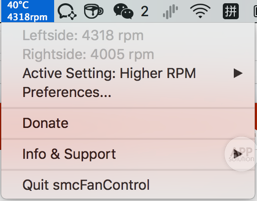
点击「Preferences」就可以进入设置界面,系统默认的有「Default」和「Higher PRM」两个模式,你也可以通过点击「+」来添加更适合自己的转速。
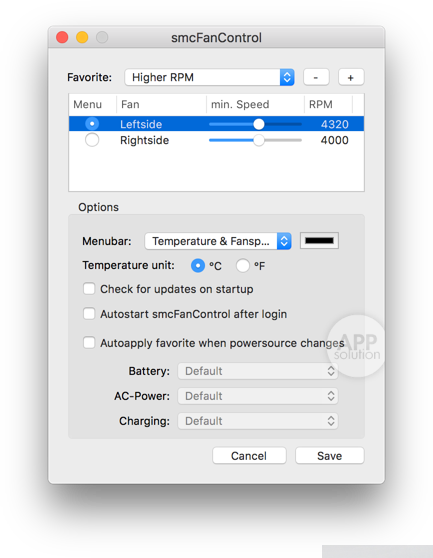
当注意到菜单栏中的电脑温度过高时,就可以开启更到转速的模式来给电脑降温。
根据 A 君同事的测试,在使用 smcFanControl 的 「Higher PRM」模式后会明显提高风扇的转速,可以明显的听到风扇生。在开启大功耗软件(After Effects)下进行测试,温度下降还是很明显的,10s 大概可以下降 1 摄氏度。
和 Flash 说再见
当然,有的人可能会说:
我也用 MacBook,而且还没有用 After Effects 这种大功耗的软件,但电脑还是很热,怎么办?
这类人一般来说有两个特点:
- 在 MacBook 上使用 Windows 系统
- 长时间在 MacBook 是使用 Adobe Flash Player
前者是因为 Windows 对 MacBook 没有做足够的节能优化,因而建议大家不要在 MacBook 上使用 Windows。
后者是因为 Adobe Flash Player 在 macOS 中效能极低,会耗费大量的系统资源,导致电脑温度快速上升。

▲ 图片来自网络
因此 A 君建议大家:
1. 如果可以的话,卸载 Adobe Flash Player
最根本的解决方法,就是卸载 Adobe Flash Player。卸载方法如下:
首先,你需要确认 macOS 的版本,因为不同版本的卸载程序不同。在电脑的任意窗口点击左上角的「🍎」图标,选择「关于本机」。

就可以看到目前的系统版本。
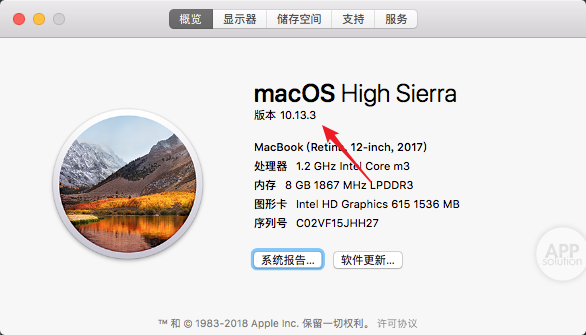
根据不同的版本选择相应的卸载程序,关注 AppSo,回复「fla」可获取相应的卸载程序的下载链接。
下载完成之后,双击卸载程序,根据相关提示完成卸载即可。
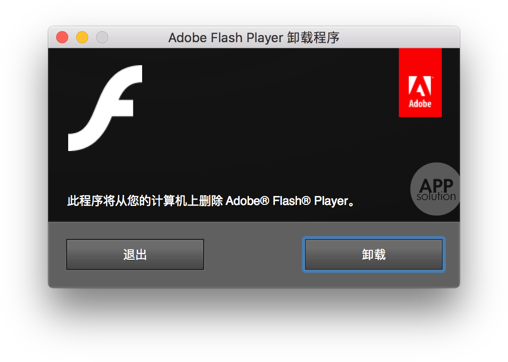
完成之后记得不要忘了重启计算机哦。
如果你在 Chrome 中也安装了 Flash 插件,可以直接打开「设置」并搜索「Flash」,然后点击「内容设置」-「Flash」,选择「禁止网站运行 Flash」即可。
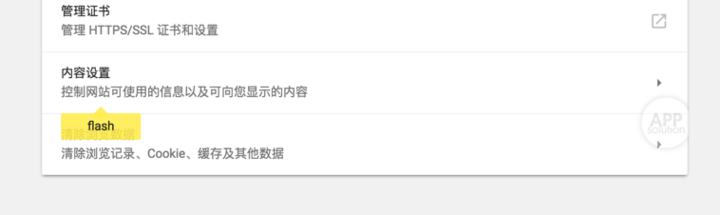
最后打开有用 Flash 的网站测试一下看是否成功,就大功告成啦!
2. 愉快看片:安装 Open in IINA 插件
虽然乔布斯早在八年前就说过:
移动时代是低功耗设备、触摸屏界面和开放网络标准的时代,Flash 已经落伍。
但是八年后的今天,仍有很多的网站在使用 Flash,当然,已经是少数。那么,当我们遇到这些网站时该怎么办呢?在这里 A 君就要给大家推荐「IINA」这个超级好用的播放器了。
 ▲使用 Flash 的网站. 图片来自:cctv.com
▲使用 Flash 的网站. 图片来自:cctv.com
你只需要在 MacBook 中安装 IINA 并在 Chrome 或 Safari 中安装「Open in IINA」插件,在需要 Flash 才能打开的网站中轻点「Open in IINA」就可以无痛观影了。

不过,根据 A 君测试,目前「Open in IINA」插件不算非常稳定,部分网站可能会出现无法打开的问题。
3. 偶尔用之:安装 Flash Block 插件
如果你偶尔还是会用到 Flash,不想直接卸载它,又想少用。那么 A 君建议你安装一个名为「Flash Block」的 Chrome 插件。
在安装了这个插件之后,你在 Chrome 中打开网页时,需要调用 Flash 的内容都会自动屏蔽,需要你主动点击才能激活 Chrome 中的 Flash 插件,做到最大化节省系统资源。
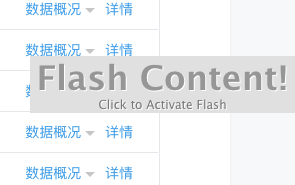
4. 一定要用 Flash,请在 Safari 中使用
如果你一定要用 Flash,或者是用 Flash 观看影片,请在 Safari 中观看。因为相对于 Chrome 来说,Safari 对于 Flash 的支持会稍微好那么一点。
当然,A 君还是建议你,为了你心爱的 MacBook 着想,还是能不用 Flash 就不用 Flash。
关注 AppSo,回复「fla」
获取文中所有 app、插件的下载链接